sadržaj
- 1 uvod
- 2 Postavljanje Mozilla potpisa
- 2.1 promjena
- 2.2 Dodavanje slika
- 3 zaključak
uvod
Ljudi koji redovito koriste e-poštu žele vidjeti u njemu ne samo okvir s različitim internetom smeća, koji pohranjuje samo biltene zanimljivih web stranica i neželjene pošte. U slučaju kada se mail primjenjuje uglavnom za komunikaciju s kolegama, zaposlenicima tvrtke ili drugim organizacijama (obavlja isključivo poslovno dopisivanje), prihvaćeno je da će ostaviti osobni potpis po svakom poslanom pismu. Ovaj mali dodatak neće samo postati pokazatelj dobrog tonusa, nego će također potvrditi da je tekst određene tvrtke dio. Poželjno je stvoriti takav potpis, koji se automatski može pojaviti na kraju slova.

Kako dodati svoj potpis Mozilla Thunderbirdu u članku u nastavku
Uz druge popularne e-mail klijente koji su posebno popularni među Rusima, tu je Thunderbird. U ovom ćemo članku razmotriti metodu čija izvedba omogućuje postavljanje specijaliziranog potpisa za obavijesti u Mozilli s mogućnošću dodavanja vlasničke slike.
Postavljanje Mozilla potpisa
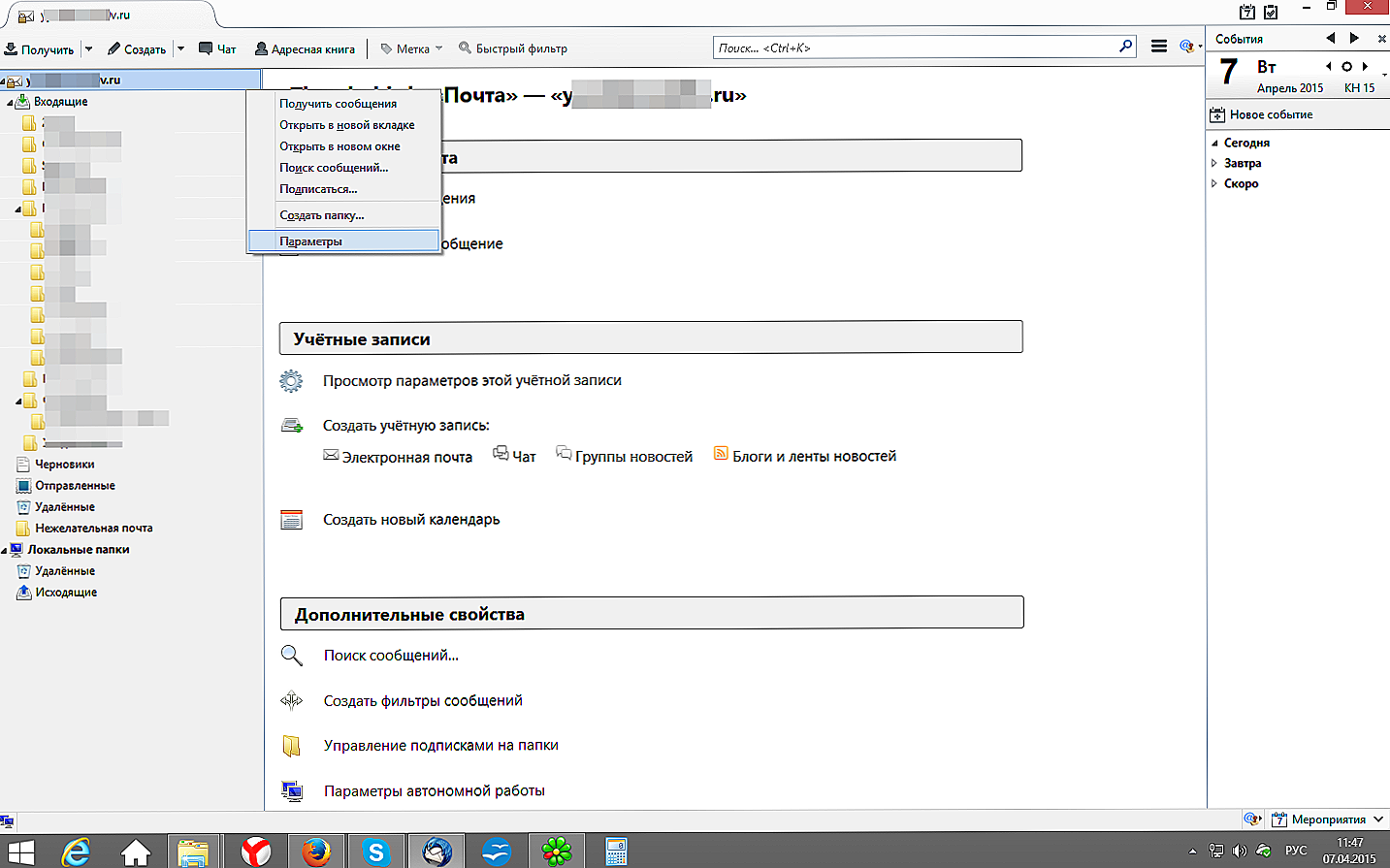
U kontekstnom izborniku odaberite Opcije.
Vrlo je lako dodati potpis Mozilla Thunderbirdu, pogotovo ako govorite o jednostavnoj informacijskoj liniji. Budući da je izravno u Thunderbirdu, trebali biste kliknuti naziv računa, a na padajućem popisu morate usmjeriti pozornost na podkategoriju "Parametri". U prozoru ove nekretnine nalazi se redak "Tekst potpisa", u donjem polju trebate navesti podatke koje korisnik želi vidjeti kao potpis slovima. Kao rezultat, samo trebate potvrditi manipulaciju pomoću gumba "OK". Možete provjeriti ispravnost radnji i pisani tekst stvaranjem novog pisma.
promjena
U slučaju pogreške ili drugih razloga zbog kojih morate formatirati podatke, možete se posvetiti postavljanju podataka u HTML modu, tako da će pravilni potpis na taj način pomoći da označite, što bi trebalo biti instalirano suprotno odjeljku "Koristi HTML" koji je pohranjen u postavkama korisničkog računa. Ne zaboravite da nakon oblikovanja podataka trebate dodati odgovarajuće oznake tekstu.
Dodavanje slika
Snažan alat za Thunderbird pomoći će vam da postavite lijepu sliku s fotografijom u pregledniku Mozilla.
Dodavanje slike ili korporativnog logotipa postojećem potpisu u Thunderbirdu kreira se prethodnim stvaranjem nezavisne HTML datoteke u kojoj će se pohraniti informacije o pretplati.
Ako korisnik nema specijalističko obrazovanje i nije u mogućnosti samostalno napisati kod u bilježnicu, morate napisati poruku u Thunderbirdu, čiji će sadržaj sadržavati informacije koje bi se trebale prikazivati kao potpis.

U unaprijed upisanom tekstu umetnite odabranu sliku pomoću naredbe "Umetni" na alatnoj traci, prilagodite samu sliku.
Nakon što je korisnik uspio izvršiti sve prethodne radnje, a slika je u tekstu, u prozoru "Svojstva slike" potrebno je provjeriti ispravnost umetnute slike, drugim riječima, korisnik mora paziti da logotip ili slika budu prikazani onako kako to zahtijevaju njegove postavke , Da bi sve izgledalo lijepo i uredno, morate uzeti u obzir jednu nijansu: put do datoteke i njegovo ime mora sadržavati samo latino slovo.
Daljnje radnje u programu Thunderbird spremaju poruku kao HTML datoteku, za to vam je potrebna u kategoriji "File" odaberite naredbu "Save as" i hvatanje slova kao datoteke.
Nema potrebe za spremanjem upisane poruke tako da idete na parametre osobnog računa, stavlja se oznaka "Insert signature from file". Zatim, korisnik mora konfigurirati (odrediti) put do datoteke koja sadrži potrebne informacije sa slikom i kliknite "U redu".
zaključak
Jednostavne sekvencijalne akcije omogućuju korisniku postavljanje prekrasnog naslova sa slikom u Mozilla pregledniku za samo nekoliko minuta. Vlasnik računa u Thunderbirdu više ne može ručno dodavati informacije koje će potvrditi da pismo pripada pošiljatelju.












